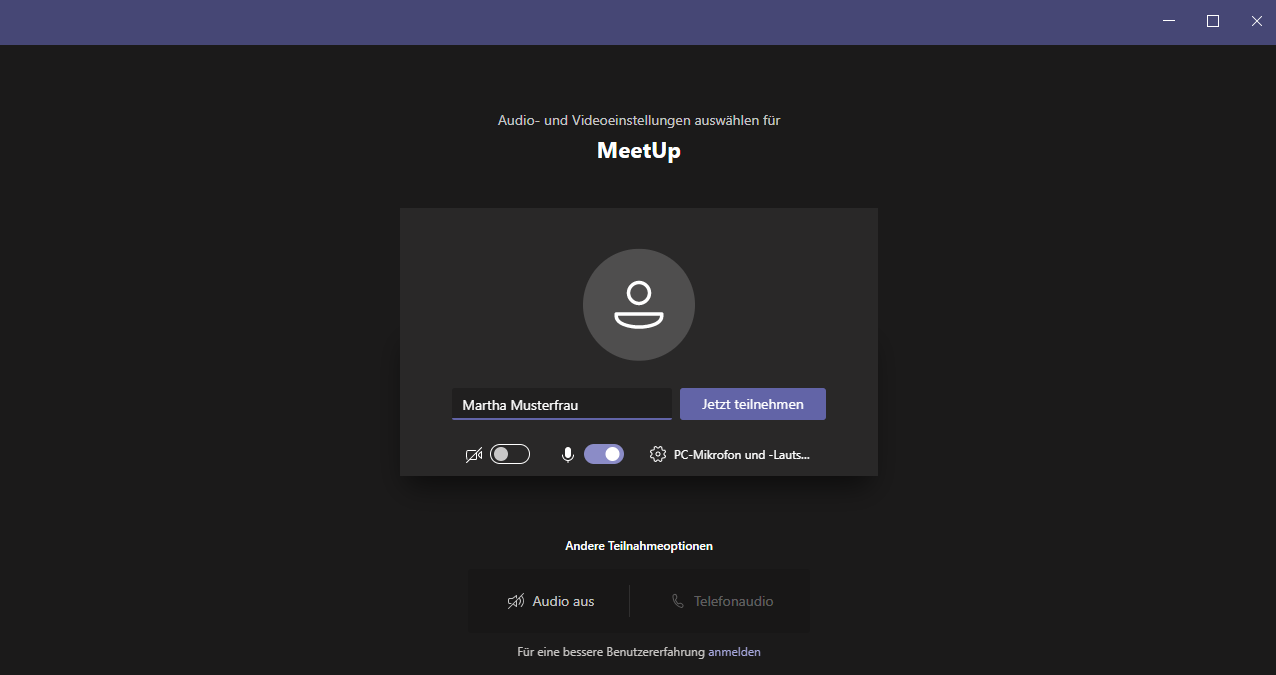Mündliche Onlineprüfung mit MS Teams - Anleitung für Studierende
Für möglichst reibungslose mündliche Fernprüfungen mit MS Teams muss die App installiert werden. Es ist keine Registrierung notwendig und auch kein Login mit dem PHBern-Account möglich bzw. nötig. Das Login- und Registrationsfenster kann somit nach der Installation geschlossen werden. Studierende verwenden die App als Gäste.
Für den Einstieg in den Online-Prüfungsraum kann lediglich der Einladungslink verwendet werden, den ihnen die Dozierenden zustellen. Klicken sie auf den Link und wählen sie für die Ausführung die Desktop-Applikation (vgl. Anleitung unten).
Mit diesem Link können sie das Vorgehen testen: Online Prüfungsraum
Vorbereitung
Folgenden Link anklicken: https://www.microsoft.com/de-ch/microsoft-365/microsoft-teams/download-app
Auf der Seite etwas nach unten scrollen und “Teams herunterladen” anklicken.
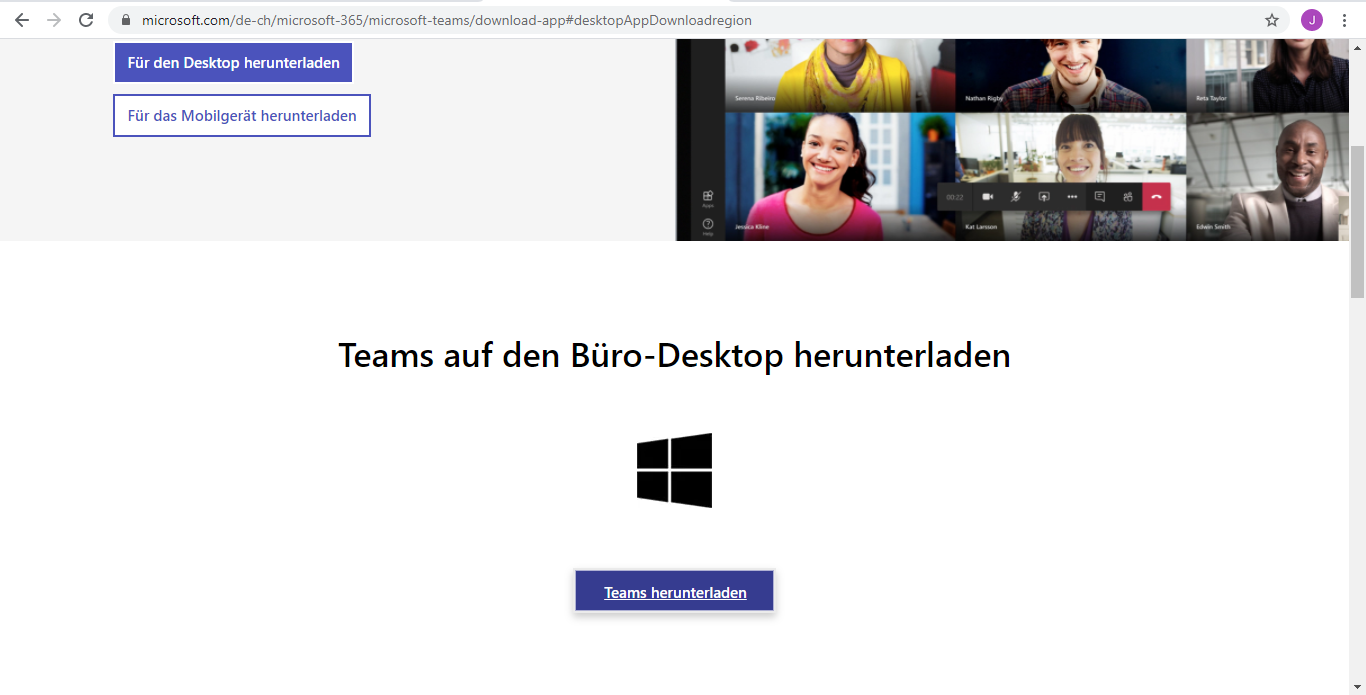
Die heruntergeladene Datei installieren.
Achtung: Nach der Installation wird man zum Registrieren/ Einloggen aufgefordert - Das ist nicht notwendig! Das Fenster (siehe unten) kann weggeklickt werden. Die Installation war trotzdem erfolgreich!
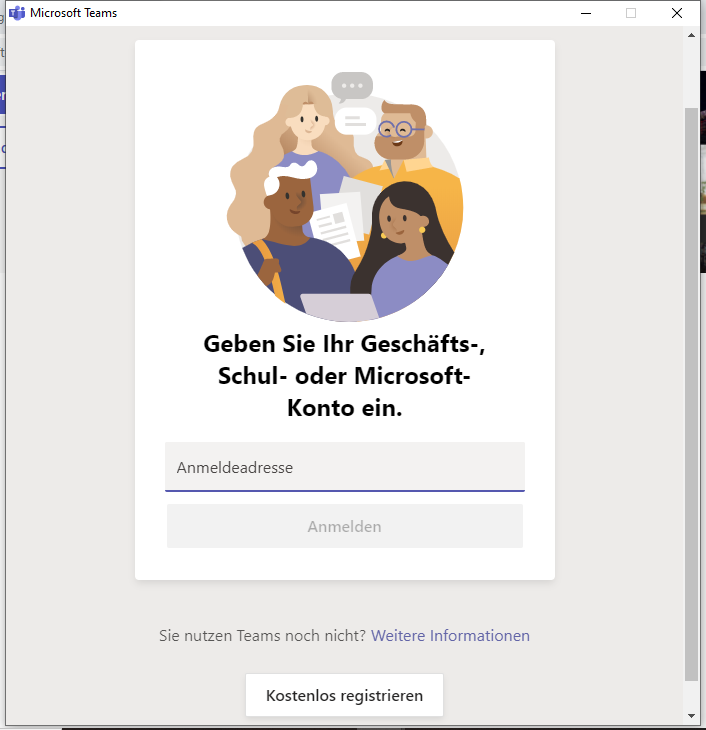
Vorgehen, um den Prüfungsraum mit der Desktop-App zu öffnen
Jetzt den Testlink Online Prüfungsraum oder einen tatsächlichen Prüfungslink, den Sie per Mail oder in einem Dokument erhalten haben, anklicken. Im Browser öffnet sich folgendes Fenster:
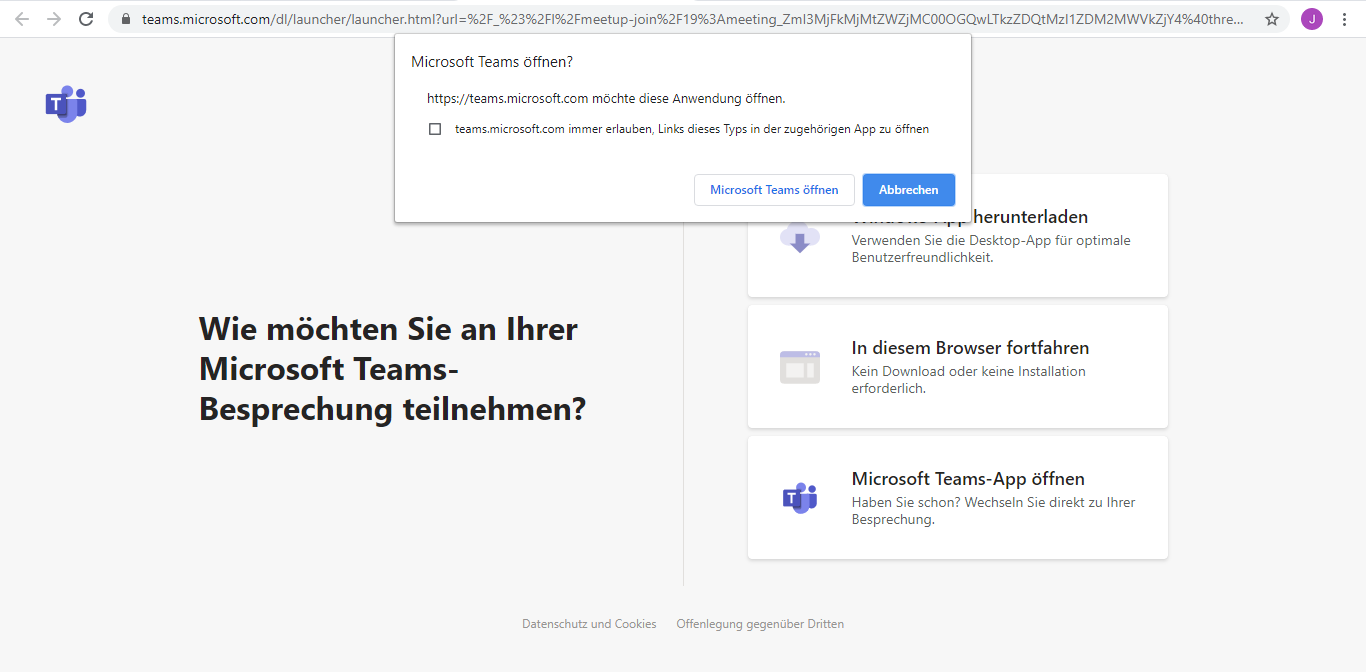
Wählen Sie “Microsoft Teams öffnen” (oberes Fenster) oder im Browserfenster das untere der drei Felder “Microsoft Teams -App öffnen”.
Achtung: Nicht “In diesem Browser fortfahren” wählen!
Die MS Teams Desktop-App öffnet sich. Kamera- und Mikrofoneinstellungen können vorgenommen werden. Dann auf “Jetzt teilnehmen” klicken, um den Prüfungsraum zu betreten.